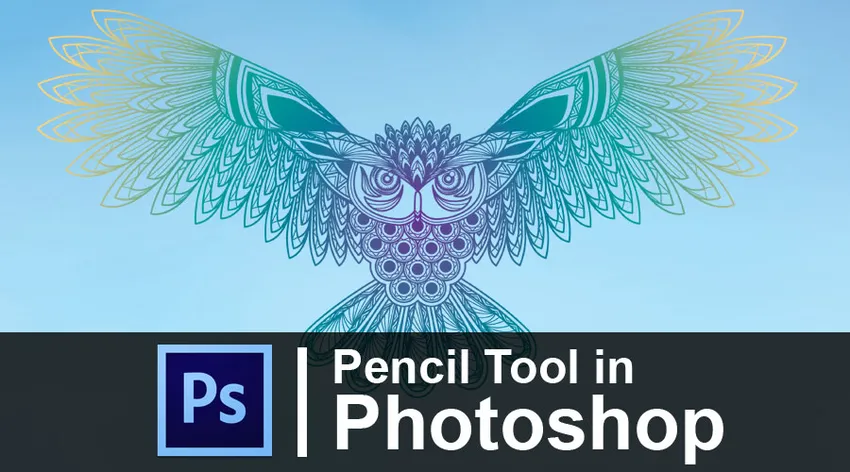
Úvod do nástroja Ceruzka vo Photoshope
Nástroj Ceruzka sa dá použiť na vytvorenie návrhov alebo čiar vo Photoshope a v predvolenom nastavení má nástroj Ceruzka tvrdé hrany. Photoshop je editor rastrových obrázkov vyvinutý a vytvorený spoločnosťou Adobe Inc. pre Windows a Mac OS. Photoshop je jedným zo svojich druhov editorov fotografií, ktoré používajú všetci z rôznych oblastí kreatívneho a dizajnérskeho sveta. Aj ľudia mimo navrhovacích priestorov používajú photoshop na nejaký alebo iný účel. Photoshop dokáže dokonca vytvárať rastrové obrázky pomocou viacerých vrstiev a dokonca podporuje masky, alfa kompozície a rôzne farebné modely ako RGB, CMYK, priame farby, duotóny a CIELAB.
Photoshop pomáha odstrániť a zmeniť pozadie fotografií. Užívateľ môže používať nástroje, ako je napríklad guma, nástroj na vymazanie mágie na odstránenie pozadia. Užívateľ môže ukladať súbory v ľubovoľnom požadovanom formáte. Niektoré z najčastejšie používaných formátov sú JPEG.webp, PNG, GIF, PDF, PSD a ďalšie. PNG je taký formát, ktorý ukladá obrázok bez pozadia. Takýto formát môže byť užitočný na navrhovanie loga, vytváranie PPT alebo vytváranie akýchkoľvek prezentácií.
Photoshop má veľa funkcií a nástrojov, ktoré sú obrovské a vykonávajú viac akcií. Nástroje, ktoré má photoshop, môžu vykonávať naraz viac úloh. Adobe Photoshop je dokonca kombinovaný s programami Adobe Image Ready, Adobe Bridge, Adobe Fireworks a Adobe Device Central.
Photoshop upravuje fotografie vo vrstvách kontrolovaných intenzitou. Nástroj kefa umožňuje používateľovi vybrať a meniť farby a nepriehľadnosť rôznych vrstiev. To sa dá ľahko dosiahnuť, keď majú používatelia obrázky s popredím a pozadím rôznej sýtosti farieb.
Ak chce užívateľ nasýtiť celý obraz, môžu popredia vyjsť presýtené alebo naopak, takže musí izolovať jedno alebo druhé. Užívateľ môže použiť nástroj štetca nad oblasťami, ktoré sú tam, ako by ho chceli odstrániť, aby zvýraznil farby obrázka iba v týchto oblastiach.
Ako používať nástroj ceruzka v aplikácii Adobe Photoshop?
- Nástroj ceruzka je umiestnený na paneli nástrojov. Používateľ môže aktivovať nástroj ceruzka výberom možnosti z panela. Ako už bolo povedané skôr, nástroje prítomné v softvéri môžu vykonávať viac funkcií. Rovnako aj nástroj na ceruzky. Nástroj ceruzka sa dá použiť aj ako kefa. Používateľ môže dokonca stlačiť klávesy Shift + B, aby sa objavil nástroj ceruzka.
- Predvolená veľkosť hrotu nástroja je 1 pixel, ktorý sa objaví vo výbere Predvoľba štetca na paneli Možnosti. Užívateľ môže zmeniť veľkosť špičky ceruzky na ceruzky kliknutím na miniatúru alebo šípku v poli kefy.
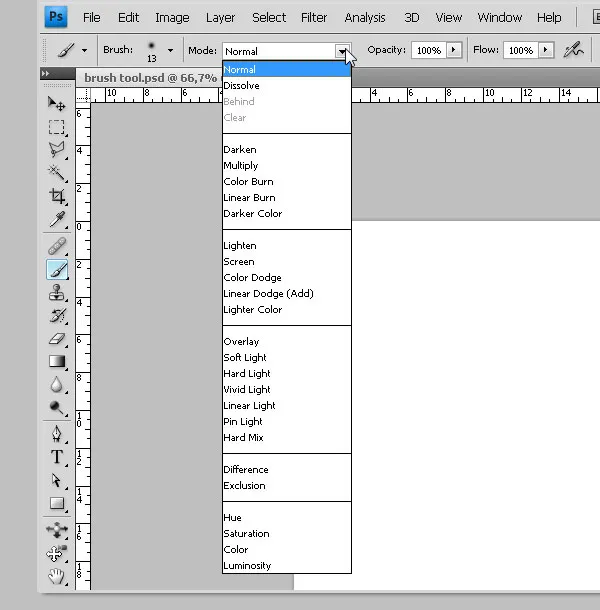
- Užívateľ môže zmeniť režimy na režim zmiešania alebo iný ako normálny režim z ponuky režimov. Režim prelínania umožňuje kombinovať farby rôznymi technikami. Užívateľ musí na paneli Vrstvy nastaviť režim a nepriehľadnosť kefy na kresliacej vrstve. Pomáha to užívateľovi mať úplnú kontrolu nad vrstvou a môže ju kedykoľvek upraviť.
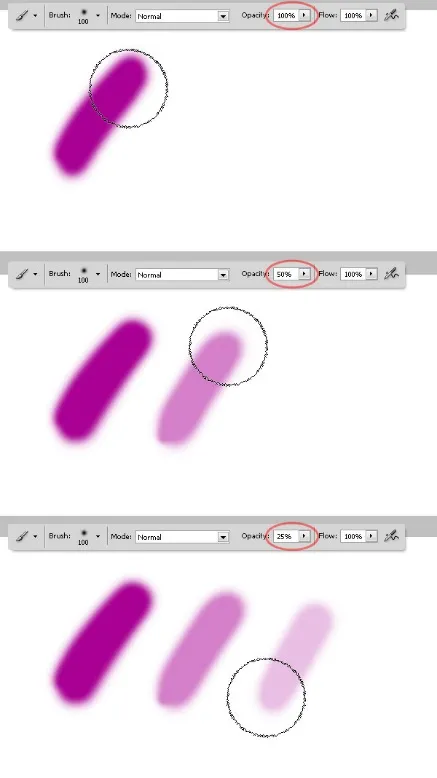
- Nepriehľadnosť ceruzky sa dá ovládať aj pomocou posúvača v ponuke vrstiev alebo zadaním percenta nepriehľadnosti do textového poľa. Nepriehľadnosť spočíva v úplnom alebo čiastočnom zobrazení alebo skrytí pozadia.
- Nástroj kefa a nástroj ceruzka zdieľajú veľmi podobné nastavenia vo photoshope. Jediný rozdiel medzi týmito dvoma nástrojmi je v tom, že okraje nástroja ceruzky sú oveľa tvrdšie ako kefový nástroj. Kefa má jemnejšie a jemnejšie okraje. Nástroj ceruzka sa dá použiť aj ako guma.
- Pomocou nástroja ceruzka môže užívateľ kresliť čiary od ruky.
- Nástroj tiež umožňuje užívateľovi vytvoriť priamku medzi dvoma bodmi. Kliknite na jeden bod a uvoľnite tlačidlo myši, potom stlačte shift + kliknite na druhý bod a výsledkom je priamka.
- Stlačením klávesu Alt + Kliknutím kdekoľvek na kresbe zmeníte farbu popredia na Hue.
- Photoshop má veľa malých skratiek, vďaka ktorým je práca používateľa veľmi jednoduchá a jednoduchá. Ak chce užívateľ aktivovať nástroj na presun medzi tým, môže to urobiť stlačením klávesu V. Toto je možné vrátiť uvoľnením kľúča. Táto skratka bez námahy pomáha používateľovi do značnej miery a šetrí čas bez toho, aby musel ísť na panel nástrojov a získať prístup k nástroju na presun.
Kroky na použitie nástroja Ceruzka
Používanie nástroja Ceruzka je jednoduché a ľahké. Pri používaní nástroja Ceruzka vo Photoshope sa pozrieme na nasledujúce kroky.
Krok 1 - Prejdite do súboru - Nový dokument.
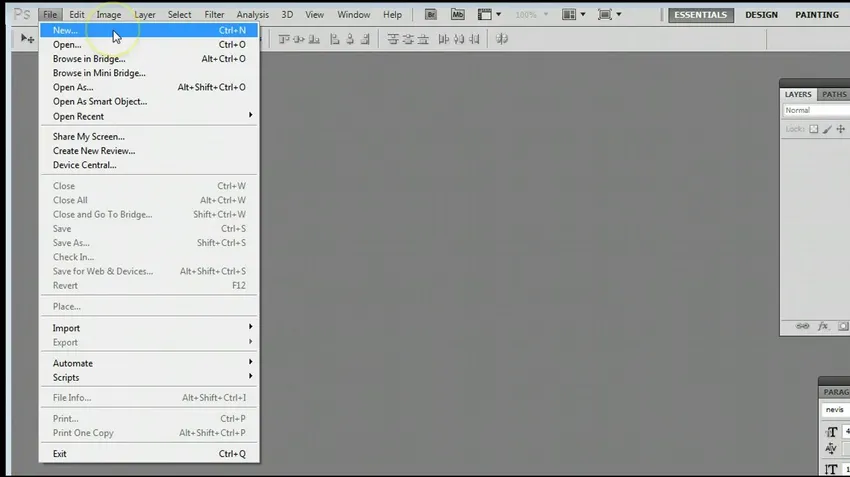
Krok 2 - Vyberte nastavenia nového dokumentu.
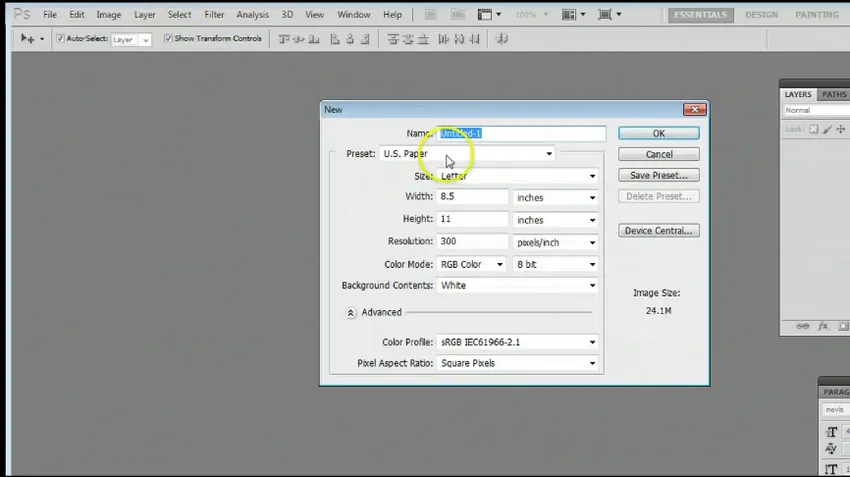
Krok 3 - Prejdite na Windows - Nástroje. Ak Panel s nástrojmi nie je k dispozícii.
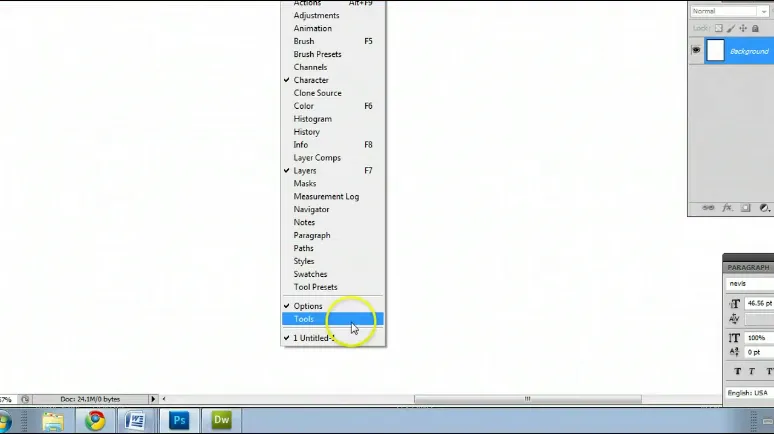
Krok 4 - Prejdite na panel nástrojov a vyberte nástroj ceruzka.

Krok 5 - Vyskúšajte a použite nástroj ceruzka.
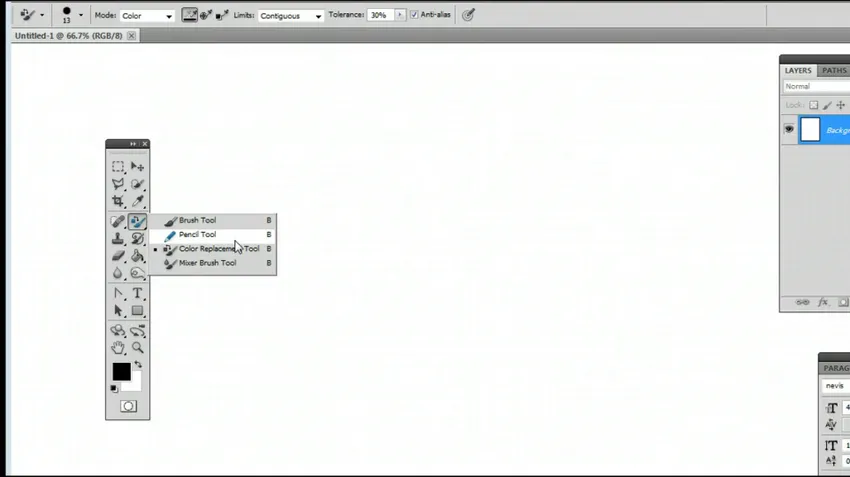
Krok 6 - Môžete prejsť na panel predvolieb štetca a zmeniť veľkosť a tvar štetca.
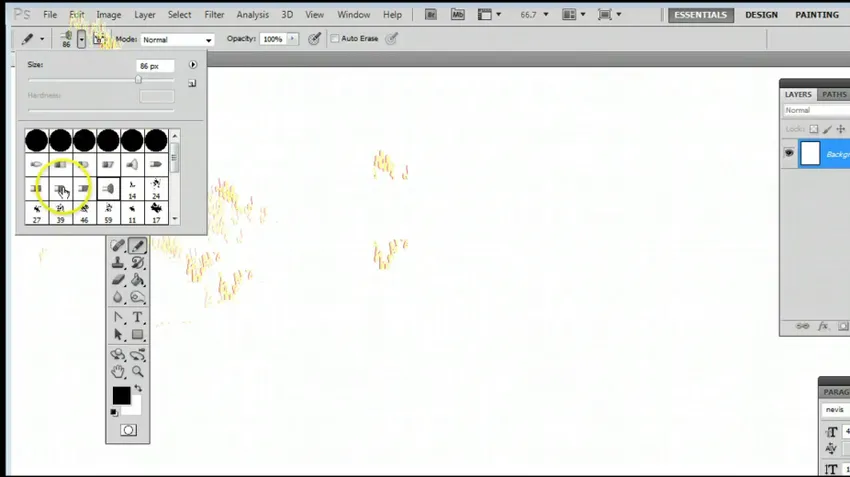
Krok 7 - Pomocou nástroja Ceruzka vyberte rôzne štýly štetca.
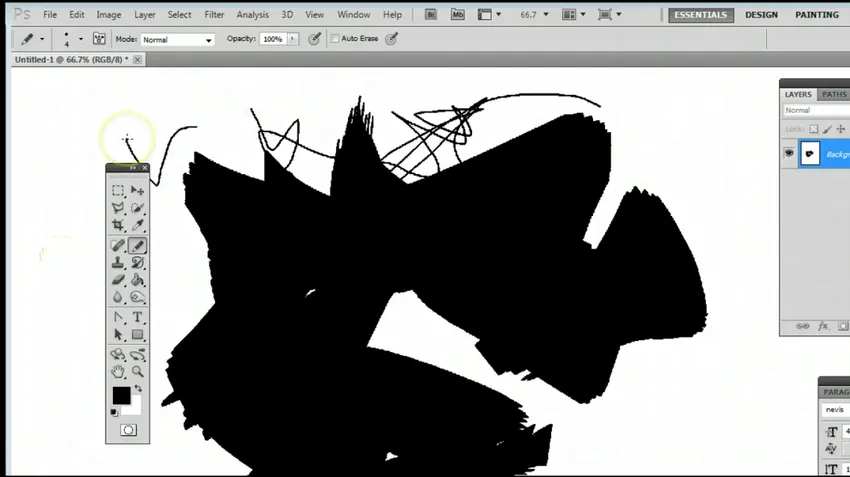
záver
Učebné nástroje vo photoshope nie sú vôbec ťažké. Photoshop je určite obrovský program, ale akonáhle sa naučíte a precvičíte, techniky a metódy sa nikdy nestratia. Dizajnér môže tieto zručnosti použiť kdekoľvek a všade. Tieto jednoduché techniky používania nástroja Ceruzka pomôžu užívateľovi veľa. Užívateľ môže pomocou týchto jednoduchých krokov získať pomoc a naučiť sa základy photoshopu.
Adobe Photoshop je stálezelená aplikácia, ktorú môžu používať všetci. Je to preto, že program Adobe Photoshop sa zameriava na kreativitu a myšlienky. Študenti sa môžu naučiť veľa zručností, ktoré ich udržiavajú pútavými a zameriavajú sa na svoje tvorivé diela.
Odporúčané články
Toto bol sprievodca nástrojom Ceruzka vo Photoshope. Tu sme diskutovali o tom, ako používať nástroj ceruzka vo Photoshope a jeho kroky s ukážkami. Viac informácií nájdete aj v ďalších navrhovaných článkoch -
- Pochopenie a učenie MVC Design Pattern
- Na čo sa program Adobe Illustrator používa?
- Čo je to vzor návrhu softvéru?
- Úvod do Photoshopu
- Ako používať Eraser Tool vo Photoshope?